Word中的“行距”是什么意思?顾名思义,行距就是每行之间的距离、间距,被称为“行距”。在我们使用Word2003进行排版时,常常会将段落之间的行距调整到适合的程度。那么我们该怎么调整行距呢?下面就来看看office教程学习网是“怎样调整行距”的!
首先,选中需要调整行距的段落,然后右键选择“段落”;
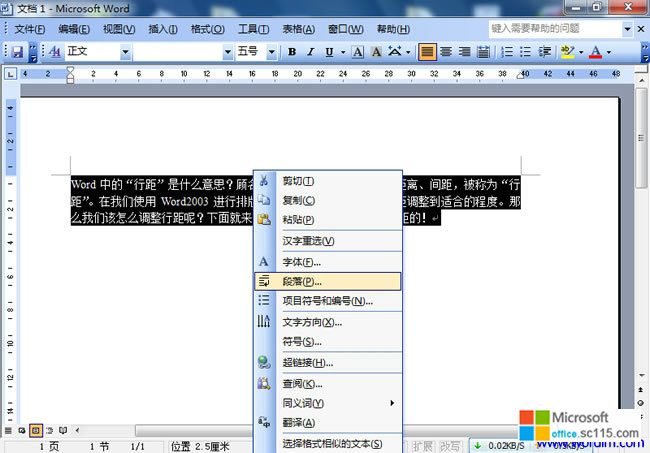
然后,在弹出的“段落”框中找到“间距”中的“行距”,在下拉按钮中选择合适的参数,行距选择确定后,单击“确定”按钮即可完成行距设置。
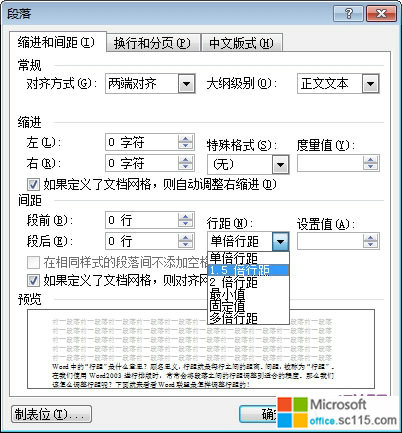
行距详细解释如下:
单倍行距:每行中最大字体的高度加很小的额外间距。单倍行距是 Word2003 的默认行距。
1.5倍行距:每行的行距是单倍行距的1.5倍。
2倍行距:每行的行距是单倍行距的2倍。
最小值:能包含本行中最大字体或图形的最小行距,Word2003 会按实际情况自行调整该值大小。
固定值:为每行设置固定的行距值,Word2003 不能对其进行调整。
多倍行距:允许设置每行行距为单倍行距的任意倍数。例如。当选中本项后。在其右边的“设置值”列表框中键入 0.65或4.25,则表示将每行行距设置为单倍行距的0.65倍或4.25倍。
Word2003中怎么样调整行距
时间:2012-04-07 来源:office.sc115.com阅读:
次
- 上一篇:Word2003如何添加页码
- 下一篇:Word2003文档怎么样取消去掉页码
相关阅读
必读
- word03和word07版兼容包提供下载 点击:202
- Word Viewer2003(简体中文版) 点击:165
- Word 2010更正拼写时仅根据主词 点击:114
- 在Word 2010文档中键入时标记语 点击:72
- word2003数据流程图的绘制 点击:125
- 在Word 2010中更正拼写时标记重 点击:190
- Word 2010更正拼写时忽略Interne 点击:125
- Word 2010使用悬停时显示文档工 点击:50
office教程 - office2007免费版下载 - word教程 - 网站地图




